Jak używać scen programu PowerPoint podczas następnej prezentacji
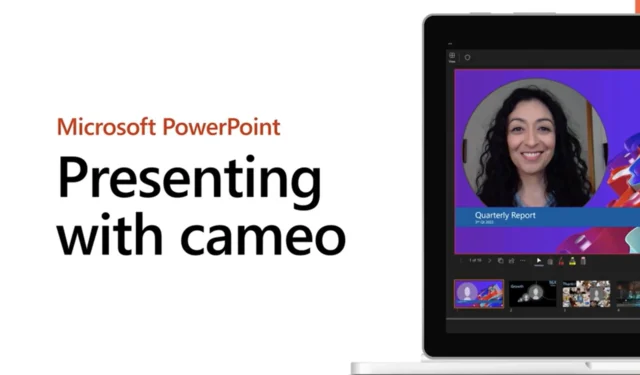
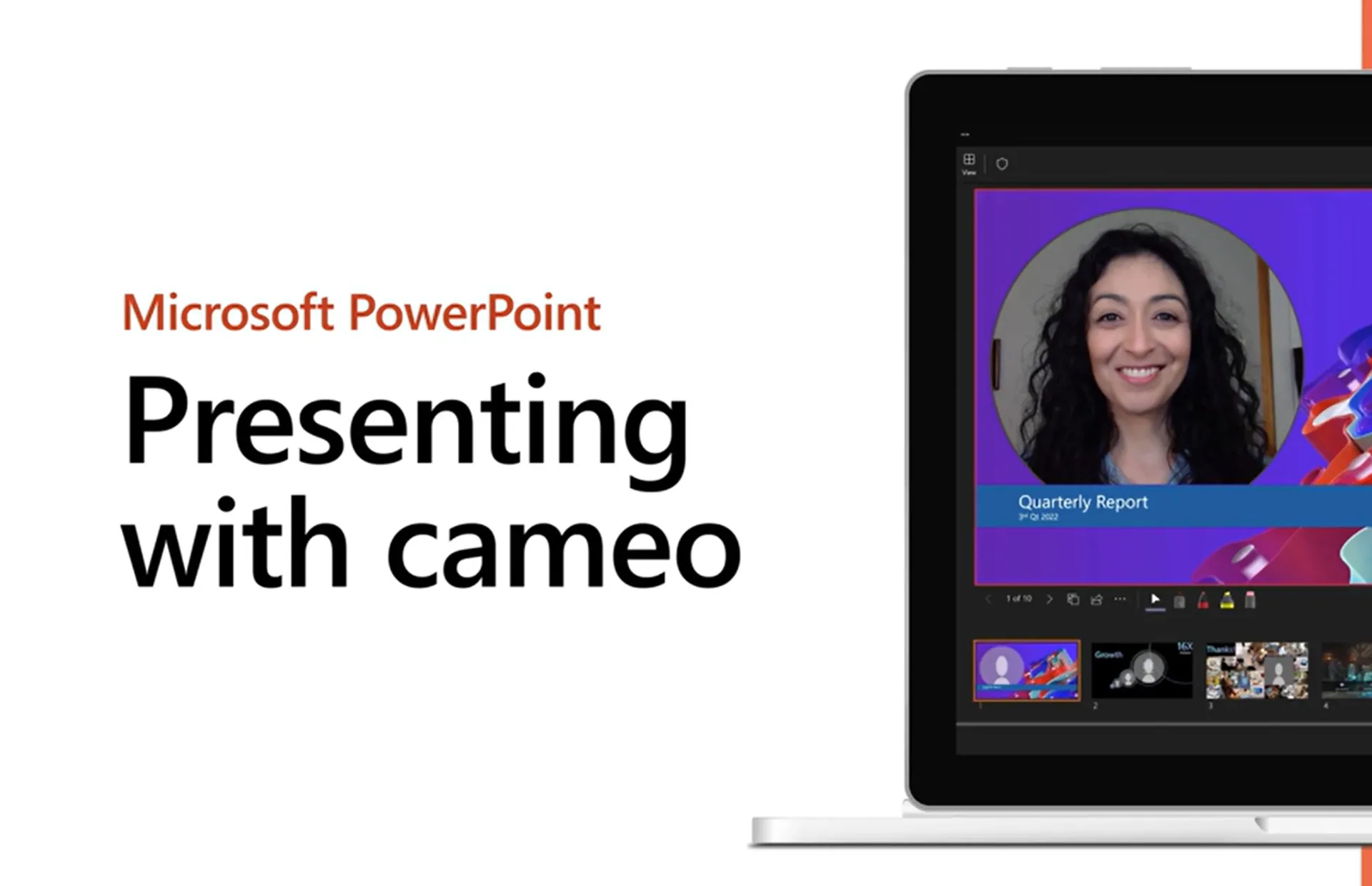
Na początku tego miesiąca zespół Microsoft 365 udostępnił niejawnym testerom nową funkcję programu PowerPoint w postaci Cameo — elementu zastępczego formatowania dla układów i szablonów wideo.
Co to jest kamea?
Chociaż nie jest to powszechne narzędzie dla większości użytkowników Microsoft 365, ci, którzy mają dostęp do Cameo, zauważą, że jest to rozwiązanie, które umożliwia osadzanie transmisji z kamery na żywo w slajdach programu PowerPoint. Większą zaletą Cameo dla programu PowerPoint jest to, że użytkownicy mogą dostosowywać swój własny poziom dostosowywania, co obejmuje formatowanie, przejścia i motywy skupione wokół wideo na żywo.
Pierwsze kroki
Aplikacja komputerowa
- Zarejestruj się w kanale Microsoft 365 Insider
- Pobierz i zaktualizuj cały pakiet aplikacji biurowych, zgodnie z instrukcjami programu Insider
- Wyszukaj pozycję Cameo w menu wstążki programu PowerPoint.
- Wybierz Wstaw > Kamea. Powinieneś zobaczyć symbol zastępczy obrazu z kamery, który pojawi się na samym slajdzie.
- Wybierz ikonę Podgląd
 w symbolu zastępczym, aby włączyć kamerę. Uwaga: w udostępnionym dokumencie tylko Ty widzisz swój kanał wideo.
w symbolu zastępczym, aby włączyć kamerę. Uwaga: w udostępnionym dokumencie tylko Ty widzisz swój kanał wideo. - W zakładce Kamera wybierz obszar poniżej PodgląduUwaga: na slajdzie można umieścić tylko jeden kanał wideo.
- Skorzystaj z karty dostosowywania, aby zastosować efekty takie jak Style aparatu, Kształt aparatu.Okienku nawigacji. Możesz także rozmieszczać slajdy lub nakładać obraz z kamery przy użyciu tego samego stylu przeciągania i upuszczania, co każdy inny obraz lub obiekt na slajdzie lub w Efekty aparatu oraz Obramowanie aparatu,

- Użyj kotwic obrazów, aby dostosować rozmiar i położenie kombinacji klawiszy slajdu.
- Sygnały z kamery można także wycinać i wklejać, a także obsługiwać Animacje oraz PrzejściaAnimacje a>.Pomysły na projekt. Przemiana, np.
- Wybierz Pokaz slajdów (na wstążce), aby zaprezentować za pomocą sceny.
Pierwsze kroki
Aplikacja internetowa
- Niestety, obsługa Cameo za pośrednictwem przeglądarki internetowej nie została jeszcze udostępniona i nie wydaje się, aby Microsoft miał ją zaoferować w najbliższym czasie.
- Jednak użytkownicy nadal mogą otwierać plik PowerPoint po zalogowaniu się na swoje konto M365.
- Po zalogowaniu użytkownicy mogą odwiedzić menu rozwijane Edycja i wybrać Otwórz w aplikacji komputerowej.

- Wybranie listy rozwijanej Edycja powinno włączyć menu rozwijane i ostatnio przesłane pliki do pobrania do programu PowerPoint Insiders przy użyciu komputerów Mac lub komputerów PC z systemem Windows.
Microsoft wprowadza funkcję Cameo, więc może nie być ona od razu dostępna dla wszystkich uczestników programu M365 Insider. Insiderzy powinni zwracać uwagę na numery kompilacji 2309 (16827.20278) dla platform Windows i 16.77 (23082700)16.77 (23082700) dla platform MacOS.



Dodaj komentarz